Telefoon venster
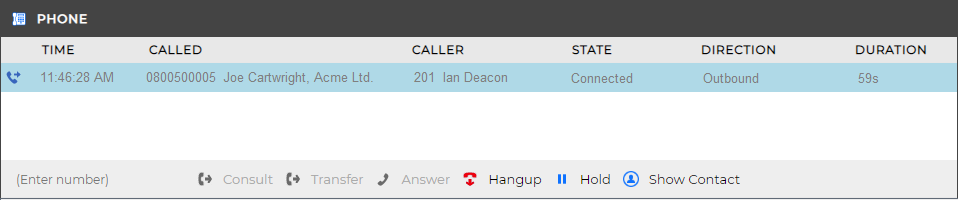
Wanneer het Telefoonvenster geopend is, kunt u gewoon beginnen met het op uw toetsenbord intypen van een telefoonnummer . Go Integrator CE begrijpt dat u een oproep wilt doen en activeert de actieknop Oproep Maken.

Via het Telefoonvenster kunt u op een aantal manieren interactief reageren op de huidige oproep.

Wanneer een oproep overgaat, kunt u de oproep beantwoorden door op de knop "Beantwoorden" te klikken.

Het is ook gebruikelijk om dit scherm te gebruiken om het huidige gesprek over te zetten naar een ander toestel of andere gebruiker. Om dit te doen moet u verbonden zijn met het gesprek (in tegenstelling tot het gesprek dat in de wacht staat of overgaat). Om een gesprek door te schakelen, drukt u NIET op de knop Wachtstand - het heeft een ander doel (hierover later meer). In plaats daarvan klikt u of op de knop Raadplegen of op de knop Doorverbinden.

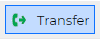
U kiest aan de hand van of u de andere persoon wilt spreken of niet de knop (Raadplegen) of (Doorverbinden).
U kunt ook gesprekken in de wacht zetten.

Afhankelijk van de configuratie van uw telefoonsysteem, betekent dit dat de andere persoon muziek zou moeten horen. Wanneer u klaar bent om weer met de beller te praten, gebruikt u de Uit de wachtstand halen knop.

Vergeet niet, de In de wacht knop is niet voor het doorverbinden van gesprekken. Dit is alleen maar om het gesprek te pauzeren. Als u een gesprek die in de wacht staat wilt overzetten, dan dient u het gesprek eerst uit de wacht te halen.
Wanneer u klaar bent met praten, klikt u op de knop Ophangen om het gesprek te beëindigen.
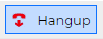
Contactinformatie
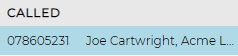
De naam en het telefoonnummer van de externe persoon.
Acties

Gebruik deze om interactief te reageren op het huidige gesprek en contactpersoon.
Gespreksinformatie

Andere informatie over het huidige gesprek.

 Report this page
Report this page